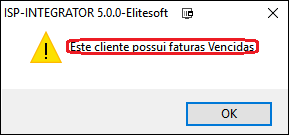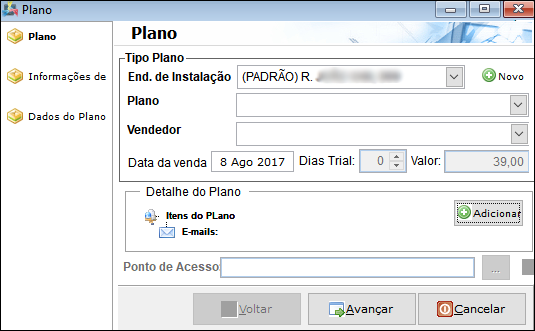Mudanças entre as edições de "Módulo Desktop - Adicionar Plano"
(link) |
(tabela variável) |
||
| Linha 34: | Linha 34: | ||
|- bgcolor="#E8E8E8" | |- bgcolor="#E8E8E8" | ||
| [[Módulo_Desktop_-_Painel_de_Configurações_-_Variáveis_-_Gera_Login_Automatico_para_Novo_Plano_de_Cliente|Gera Login Automático para Novo Plano de Cliente]] | | [[Módulo_Desktop_-_Painel_de_Configurações_-_Variáveis_-_Gera_Login_Automatico_para_Novo_Plano_de_Cliente|Gera Login Automático para Novo Plano de Cliente]] | ||
| + | |- bgcolor="#E8E8E8" | ||
| + | | [[Modulo_Desktop_-_Login_de_Radius_Obrigatório_no_Cadastro_de_Clientes_e_Planos|Login de Radius Obrigatório no Cadastro de Clientes e Planos]] | ||
| + | |||
|} | |} | ||
Edição das 16h18min de 21 de fevereiro de 2024
| Permissão |
| Adicionar Plano |
| Editar Valor de Novo Plano |
| Editar Vencimento do Plano |
| Permite Editar a Taxa de Instalação |
| Variável |
| Verifica Fatura Vencida ao Adicionar o Plano |
| Gera Login Automático para Novo Plano de Cliente |
| Login de Radius Obrigatório no Cadastro de Clientes e Planos |
| |
|
A alteração de Informativo de Fatura Vencida ao Adicionar o Plano foi disponibilizada para a versão do Changelog 5.02.00. |
Adicionar Plano
![]() Ao adicionar um Plano ao cliente verifique que a mensagem informativa é para a instrução de que o usuário possui faturas vencidas em planos cadastrados anteriormente.
Ao adicionar um Plano ao cliente verifique que a mensagem informativa é para a instrução de que o usuário possui faturas vencidas em planos cadastrados anteriormente.
Para adicionar um novo plano, deverá clicar no botão Adicionar Plano, em seguida apresentará uma nova tela para preencher os dados.
- Para este procedimento, permissão: Adicionar Plano.
- Ver Também: Regras para Mudar o Plano
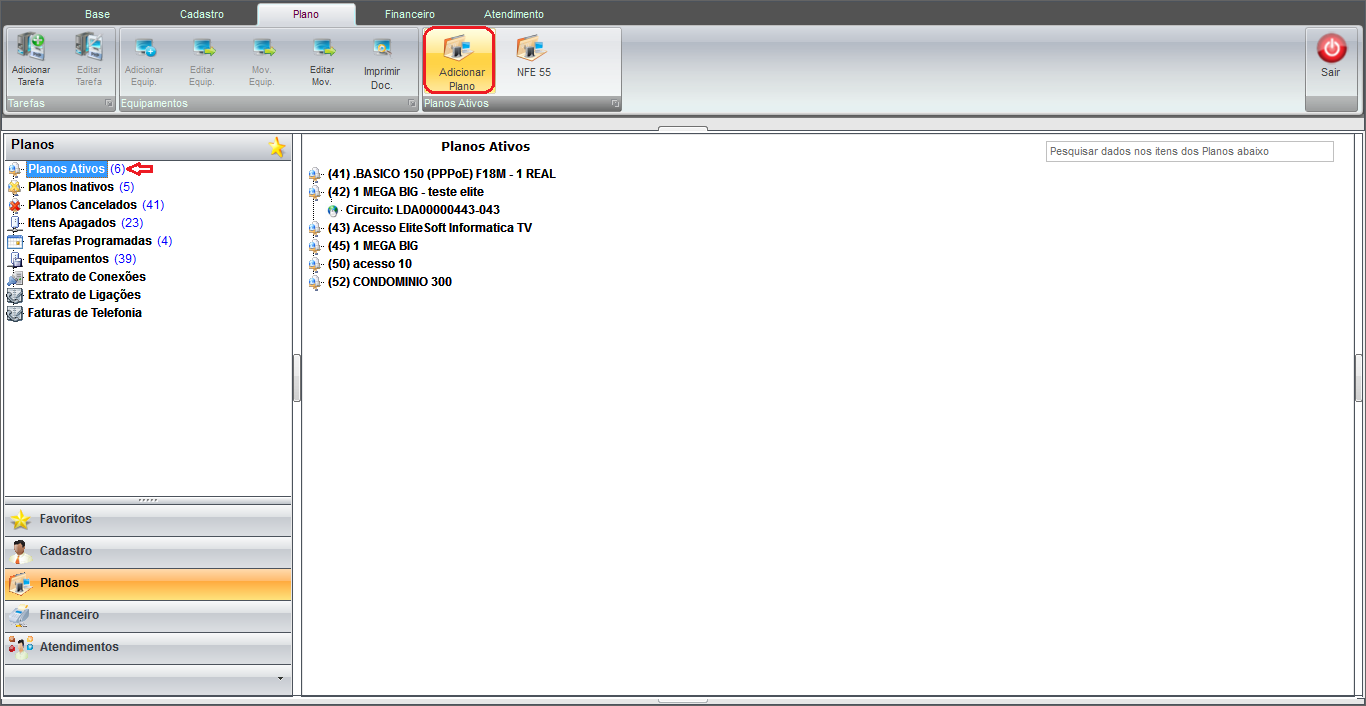
Caminho a seguir: ISP-INTEGRATOR DESK/ CLIENTE/ PLANOS
Na tela Planos Apresentará as abas Plano, Informações de Cobrança e Dados do Plano.
Na aba Plano deverá selecionar no campo Tipo Plano o End. de Instalação, Plano e Vendedor. No campo Detalhe do Plano poderá adicionar outros serviços como E-mail, Logins e Terminal Voz.
- Adicionar no Detalhe do Plano é habilitado mediante configuração em Planos e Serviços.
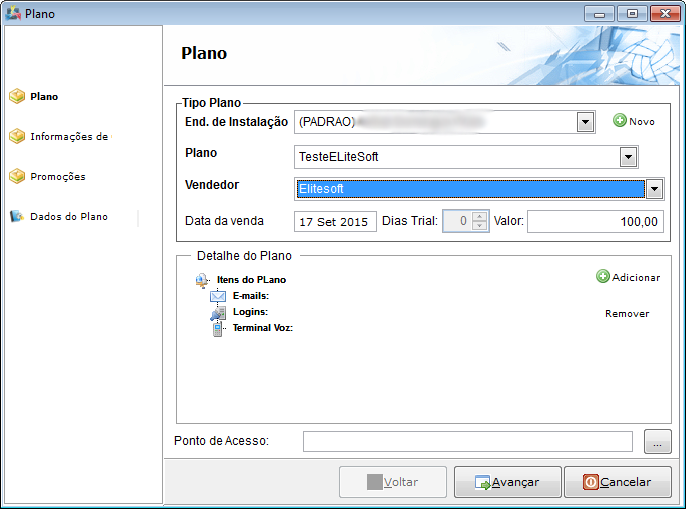
Caminho a seguir: ISP-INTEGRATOR DESK/ CLIENTE/ PLANOS/ ADICIONAR PLANO
Na aba Informações de Cobrança no campo Detalhe de Cobrança deverá preencher o Modelo de Contrato, Validade do Contrato, N Contrato e Responsável pelo Contrato. No campo Informações de Cobrança deverá preencher End. de Cobrança, Forma de Cobrança, Dia de Vencimento, Taxa de Instalação e Carnê (Sim ou Não).
- Alterar o valor do campo Taxa de Instalação, conforme negociação com o cliente, para ditar deverá ter a permissão.
- Para este procedimento, permissão de: Editar a Taxa de Instalação
- Para este procedimento, permissão de: Editar a Taxa de Instalação

Caminho a seguir: ISP-INTEGRATOR DESK/ CLIENTE/ PLANOS/ ADICIONAR PLANO
Na aba Dados do Plano apresentará um resumo do que foi preenchido nas abas anteriores.
Abaixo do resumo apresentará um checkbox para Agendar Instalação, poderá marcar a opção e apresentará uma nova aba a seguir chamada Agendar Instalação.
Caso deseje poderá apenas Finalizar e agendar a instalação em outro momento.
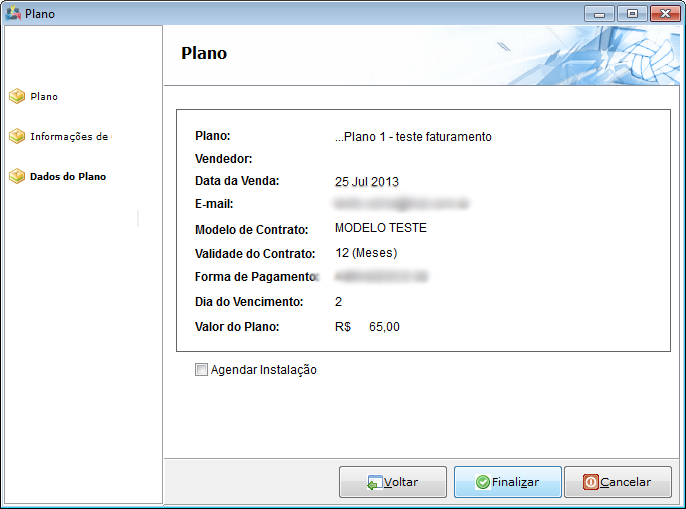
Caminho a seguir: ISP-INTEGRATOR DESK/ CLIENTE/ PLANOS/ ADICIONAR PLANO
Verificar Fatura Vencida ao Adicionar o Plano
| |
|
Para a configuração da variável de Verificar Fatura Vencida ao Adicionar o Plano deve entrar em contato com os técnicos da EliteSoft. |
1) Deve marcar a opção para exibir o informativo na tela do cadastro do cliente.
1.1) A mensagem informativa exibe na tela do cliente para conhecimento.
Caminho a Seguir: ISP - INTEGRATOR / CLIENTES / PLANOS / PLANOS ATIVOS / ADICIONAR PLANO
1.1.1) Certificará que o sistema permite prosseguir com o cadastro que o cliente solicitar.
Caminho a Seguir: ISP - INTEGRATOR / CLIENTES / PLANOS / PLANOS ATIVOS / ADICIONAR PLANO
Ver também
- Web - Novo Cliente > Adicionar plano e Serviço
- Web - Novo Plano > Adicionar Serviço
- Web - Plano > Adicionar Serviço
- Desk - Plano > Cadastrar Novo Login de Autenticação
| |
|
Esta é uma base de testes fictícia, meramente ilustrativa. |